7 הצטרפות וידאו הטובה ביותר ל- TS שאסור לך לפספס ב- Windows ו- Mac
הקלטתי את מסיבת יום ההולדת של בתי במצלמה דיגיטלית וצרבתי ל- DVD; עם זאת, שמתי לב שהסרטון נשמר בכמה קבצי TS, כיצד הצטרף לקבצי TS יַחַד?
TS הוא סיומת קובץ וידאו המייצג את Video Transport Stream. הוא מאחסן נתוני וידאו דחוסים של MPEG-2 המשמשים בעיקר לתקליטורי DVD. באפשרותך להצטרף לשני קבצי TS או יותר לקובץ אחד באמצעות פקודה מהירה; עם זאת, זו אינה בחירה טובה למתחילים ולא בעלי ידע טכני. אתה יכול ללמוד את מיטב המצטרפים ל- TS כאן בקלות.
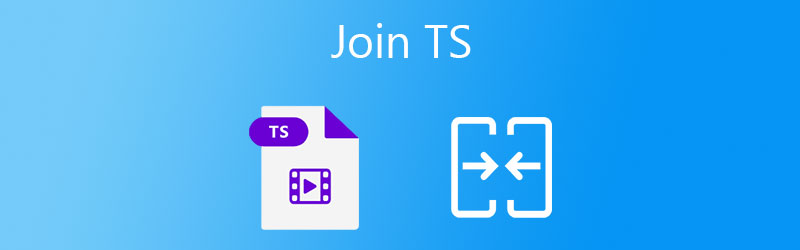
תוכן הדף
חלק 1: הדרך הטובה ביותר להצטרף לקבצי TS ביחד
לא קל לצרף קבצי TS יחד בין השאר מכיוון שלא כל מיזוג הוידאו תומך בפורמט TS. לְמַרְבֶּה הַמַזָל, ממיר וידאו Vidmore יכול לענות על הצורך שלך. זה לא רק קל לשימוש, אלא גם מאפשר לך לשלב קבצי TS ולהמיר לווידיאו רגיל. אתה יכול לקבל מגוון פונקציות לעריכת וידאו, כמו חיתוך, סיבוב ועוד.
התכונות העיקריות של המצטרף הטוב ביותר TS
- למזג שני קבצי TS ויותר לסרטון אחד בלחיצה אחת.
- המרת סרטוני TS לפורמטים של MP4, AVI, FLV ופורמטים אחרים.
- אופטימיזציה של איכות הווידאו תוך מיזוג והמרה.
כיצד להצטרף לקבצי TS יחד על שולחן העבודה
שלב 1: הוסף קבצי TS
הפעל את המצטרף הטוב ביותר ל- TS לאחר התקנתו במחשב שלך. זה זמין ל- Windows 10/8/7 ו- Mac OS X. לחץ על הוסף קבצים בתפריט בפינה השמאלית העליונה, בחר הוסף קבצים אוֹ הוסף תיקיה כדי לפתוח את קבצי TS. האחרון מאפשר לך לפתוח את כל קבצי TS בתיקיה ישירות. ואז הקבצים יופיעו בחלונית הספרייה.

שלב 2: מיזוג קבצי TS
בדוק את התמונות הממוזערות והצג תצוגה מקדימה שלהן באמצעות נגן המדיה המובנה. ואז סדר מחדש את קבצי ה- TS עם הסמלים כלפי מעלה ומטה כלפי מטה בכל כותרת. כשאתה מרוצה, סמן את התיבה שליד מיזוג לקובץ אחד אפשרות בתחתית.

שלב 3: ייצא TS ממוזג
לחץ והרחיב את המר הכל לאפשרות בצד ימין עליון, בחר פורמט פלט מתאים ובחר קביעה מוגדרת מראש. לאחר מכן, חזור לממשק הראשי והגדר תיקיית מיקום לשמור ל שדה בתחתית. לאחר שתלחץ על ה- המר הכל כפתור, קבצי TS יצטרפו לסרטון אחד.

חלק 2: 6 המצטרפים הטובים ביותר לווידאו TS באיכות גבוהה
ראשית 1: וידאו מצטרף לווידאו חינם ברשת
וידאו מצטרף לווידאו חינם ברשת מופיע בראש הרשימה החינמית, בין השאר משום שאין לה שום מגבלה. אין חובת תשלום או רישום. יתר על כן, ניתן להעלות קבצי TS ללא הגבלה לשילוב מקוון.
יתרונות
- בחינם.
- מיזוג קבצי TS באופן מקוון.
- המרת קובץ TS לפורמט אחר.
חסרונות
- זה חייב לעבוד עם רשת.
כיצד להצטרף קבצי TS יחד באופן מקוון בחינם
שלב 1: בקר בכתובת https://www.vidmore.com/free-video-joiner-online/ בדפדפן ולחץ על הוסף קבצים להצטרפות כפתור וקבל את משגר.

שלב 2: כשתתבקש, העלה את קבצי ה- TS שברצונך לערוך. ואז התאם את הסדר והגדר את פתרון הבעיה ו פוּרמָט.

שלב 3: לחץ על מיזוג עכשיו כדי להתחיל במיזוג קבצי TS עם שמע באופן מקוון. לאחר סיום הורד את קובץ הווידיאו.

2 הראשונים: מצטרף לחותך וידאו בחינם
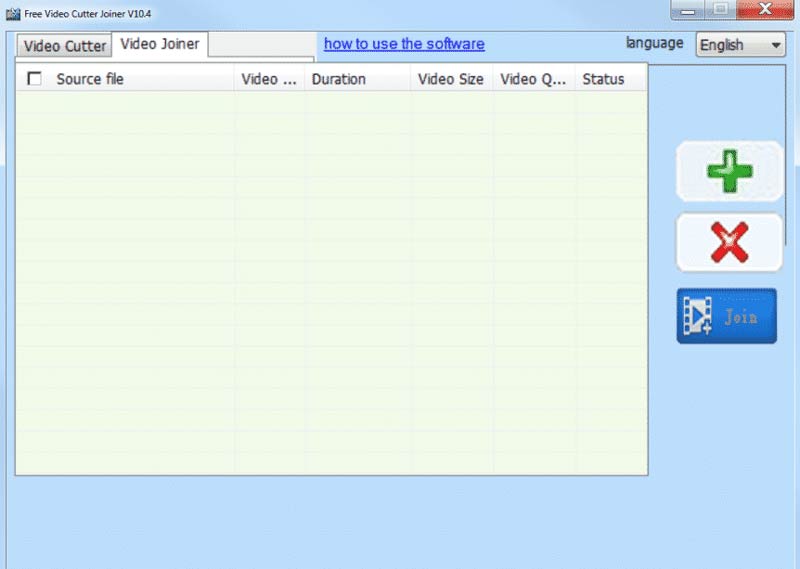
כשמו כן הוא, Free Video Cutter Joiner כולל שני חלקים ומאפשר לך לצרף מספר קבצי TS לסרטון יחיד לצריבה ב- DVD או למטרות אחרות מבלי לשלם אגורה.
יתרונות
- בחינם.
- הצטרף לקבצי TS במחשב האישי.
- ייצא TS ל- MP4.
חסרונות
- זה לא זמין ל- Mac.
- אינך יכול לצפות בתצוגה מקדימה של סרטונים.
3 המובילים: מצטרף לווידיאו בחינם
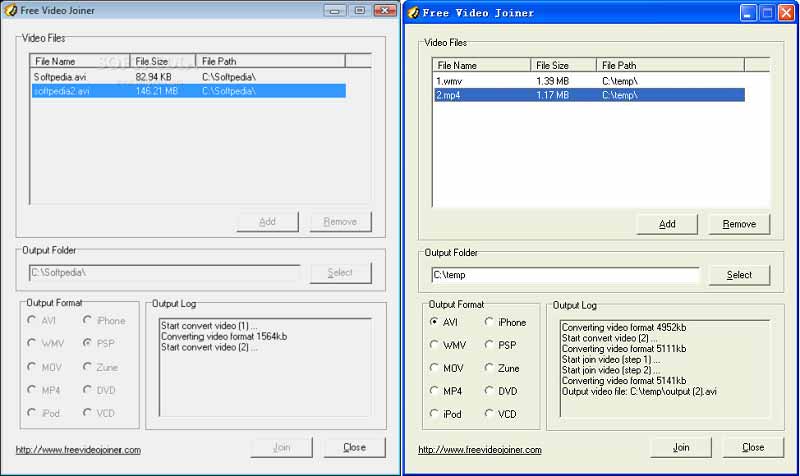
Video Video Joiner הוא דרך נוספת למזג קבצי TS יחד בחינם במחשב האישי. באפשרותך להוסיף מספר קבצים, לבחור פורמט פלט מתאים ולשמור אותם כסרטון יחיד. אין אפשרות שקשורה לתשלום.
יתרונות
- מיזג קבצי TS במהירות.
- המרת TS ל- AVI, WMV וכו '.
- קל לשימוש.
חסרונות
- הממשק נראה מיושן.
- זה חסר עריכת וידאו.
4 הראשונים: ארגז הכלים לווידאו
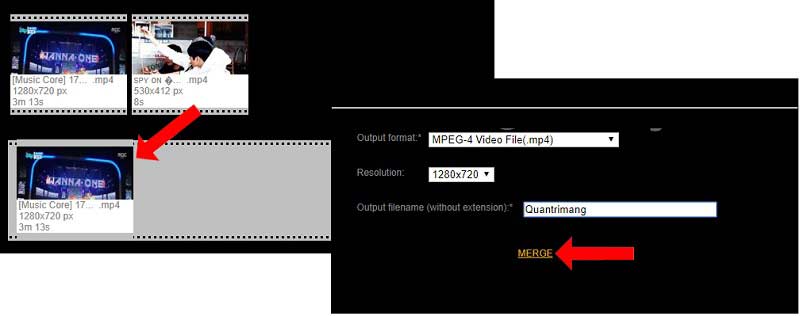
ארגז הכלים לווידאו הוא יישום מיזוג TS מבוסס אינטרנט. לאחר שנרשמת חשבון, תוכל להשתמש בתכונות עריכת הווידיאו באופן מקוון בחינם עם כמה מגבלות. בנוסף למיזוג וידאו, הוא מספק תכונות נוספות.
יתרונות
- מיזוג קבצי TS באופן מקוון.
- אחסן סרטונים בענן.
- ערוך קבצי וידאו.
חסרונות
- זה דורש הרשמה.
- גודל הקובץ המרבי הוא 1500MB.
5 הראשונים: Movica

Movica הוא לא רק מצטרף TS בחינם אלא גם עורך וידאו. התוכנה החינמית מכילה שלושה חלקים, נגן וידאו, נותב וידאו ומצטרף וידאו. זה אומר שאתה יכול לנגן קבצי TS לפני שאתה משלב אותם יחד.
יתרונות
- תמיכה ב- WMV, FLV, MPEG.
- זמין במספר שפות.
- קל משקל ולעבוד מהר.
חסרונות
- זה עובד רק על Windows Vista.
- זה לא התעדכן כבר שנים.
למעלה 6: Clipchamp
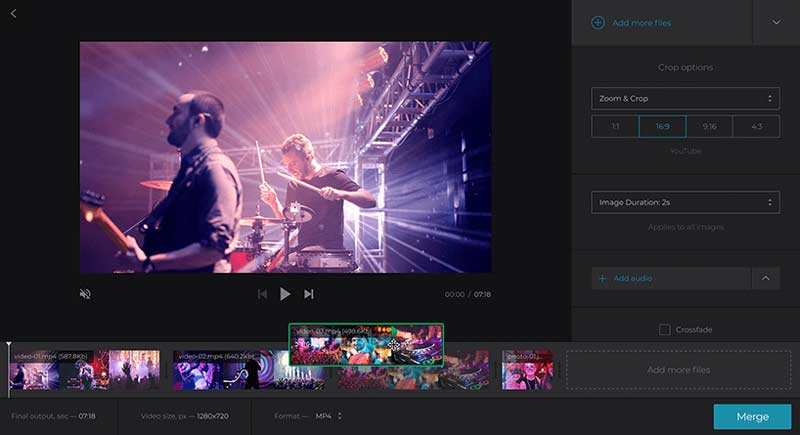
אם אתה מעדיף להשתמש באפליקציות אינטרנט, Clipchamp היא בחירה טובה להצטרף לקבצי TS באופן מקוון. זה מאפשר לך להעלות מספר סרטונים מהמחשב או משירות הענן ואז לשלב אותם לקובץ אחד על ציר הזמן.
יתרונות
- מיזוג TS על ציר הזמן.
- שנה רזולוציה.
- שתף סרטון למדיה חברתית.
חסרונות
- ההורדה זקוקה לתשלום.
- זה איטי.
חלק 3. שאלות נפוצות על הצטרפות קבצי TS
כיצד לשלב קבצי TS ב- VLC?
אין פונקציונליות מיזוג ב- VLC. לחלופין, אתה יכול להוסיף קבצי TS ל- VLC ולהצטרף אליהם עם תכונת ההמרה.
איך מנגנים קבצי TS?
נגן המדיה המובנה ב- Windows או ב- Mac אינו יכול לפתוח קבצי TS. אתה צריך נגן מדיה של צד שלישי, כגון VLC כדי לפתוח את TS. תמשיך לקרוא 9 נגני הווידאו המובילים להפעלת סרטונים בכל הפורמטים ב- Windows ו- Mac כדי לבחור את הנגן הרצוי.
היכן למצוא סרטוני TS?
אתה יכול למצוא קבצי וידאו עם סיומת TS על תקליטורי ה- DVD של הסרט שלך.
סיכום
מדריך זה שיתף אתכם במצטרפי ה- TS הטובים ביותר עבור Windows ו- Mac. התוכנה החינמית היא בחירה טובה למתחילים. עם זאת, אם אכפת לך מאיכות הפלט, ממיר הווידאו ממיר הוא האפשרות הטובה ביותר. הוא משתמש בטכנולוגיה מתקדמת כדי לייעל את איכות הווידיאו. יתר על כן, זה די קל לשימוש וזמין גם ל- PC וגם ל- Mac.
טיפים לווידאו


